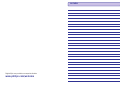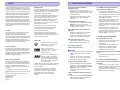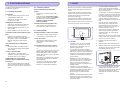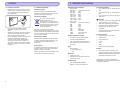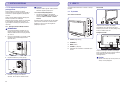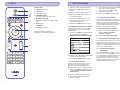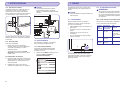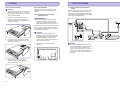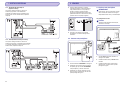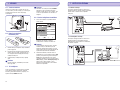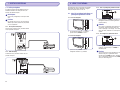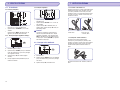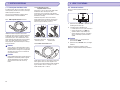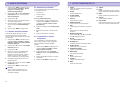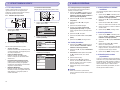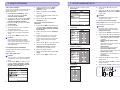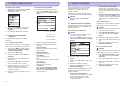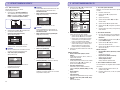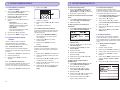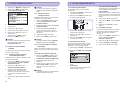Philips 3247 PFL7403D User manual
- Category
- LCD TVs
- Type
- User manual
This manual is also suitable for

Tiecieties ar Philips Internetâ
htt
p
://www.
p
hili
p
s.com
32–47 PFL5403D
32–47 PFL5603D
32–47 PFL7203D
32–47 PFL7403D
Reìistrçjiet savu produktu un saòemiet atbalstu
www.philips.com/welcome
Lietoðanas instrukcija

Reìistrçjiet savu produktu un saòemiet atbalstu
www.philips.com/welcome
51
PIEZÎMÇM

50
9 TRAUCÇJUMU NOVÇRÐANA
9.8. Sazinâðanâs ar mums
BRÎDINÂJUMS
Piezîme
Ja Jûs nevarat atrisinât Jûsu problçmu, skatiet ðî TV
Bieþi Uzdotos Jautâjumus
www.philips.com/support.
Ja problçma joprojâm netiek atrisinâta, sazinieties
ar Jûsu valsts Klientu Atbalsta Centru, kas
pieminçts ðajâ lietoðanas pamâcîbâ.
Nemçìiniet labot TV paði. Tas var radît daþâdus
savainojumus, neatgriezeniskus bojâjumus
Jûsu TV vai anulçt garantiju.
Pirms sazinâties ar mums, sagatavojiet Jûsu
TV modeïa un sçrijas numurus. Ðie numuri ir
atrodami Jûsu TV aizmugurç un sânos, kâ arî
uz iepakojuma.
3
1 Svarîgi ...............................................5
2 Jûsu TV ..............................................7
3 Sâkums ..............................................9
4 Jûsu TV lietoðana.................................13
5 Lietojiet vairâk no Jûsu TV......................16
6 Kanâlu uzstâdîðana...............................32
7 Ierîèu pieslçgðana................................37
8 Tehniskâs specifikâcijas.........................47
9 Traucçjumu novçrðana...........................48
1.1. Droðîba .....................................................5
1.2. Rûpes par ekrânu......................................6
1.3. Dabas aizsardzîba .....................................6
2.1. TV pârskats...............................................7
3.1. TV novietoðana .........................................9
3.2. TV stiprinâðana pie sienas.........................9
3.3. Antenas vada pieslçgðana .......................11
3.4. Strâvas vada pieslçgðana........................11
3.5. Vadu novietoðana....................................12
3.6. Bateriju ievietoðana tâlvadîbas pultî ........12
3.7. TV ieslçgðana..........................................12
3.8. Pirmâs ieslçgðanas iestatîðana................12
4.1. Jûsu TV ieslçgðana/izslçgðana vai
pârslçgðana gaidîðanas reþîmâ................13
4.2. TV skatîðanâs..........................................14
4.3. Pieslçgto ierîèu skatîðanâs......................14
4.4. Teleteksta lietoðana .................................15
5.1. Tâlvadîbas pults pârskats........................16
5.2. TV izvçlòu lietoðana ................................18
5.3. Attçla un skaòas iestatîjumu regulçðana .20
5.4. Pârslçgðanâs uz reþîmiem
Veikals vai Mâjas.....................................24
5.5. Teleteksta papildus funkciju lietoðana .....24
5.6. Iecienîtâko sarakstu izveidoðana .............26
5.7. Elektroniskâ Programmu Ceïveþa
lietoðana..................................................27
5.8. Taimeru un Bçrnu atslçgas lietoðana.........28
5.9. Subtitru lietoðana......................................29
5.10. Fotogrâfiju apskate un mûzikas
klausîðanâs .............................................30
5.11. Digitâlo radio kanâlu klausîðanâs ............32
5.12. Jûsu TV programmatûras
pajauninâðana .........................................32
6.1. Automâtiska kanâlu uzstâdîðana .............32
6.2. Manuâla kanâlu uzstâdîðana....................34
6.3. Kanâlu pârsaukðana................................35
6.4. Kanâlu dzçðana vai atkârtota
uzstâdîðana .............................................35
6.5. Kanâlu pârkârtoðana ...............................35
6.6. Kanâlu saraksta manuâla
pajauninâðana .........................................35
6.7. Digitâlâs uztverðanas pârbaude...............36
6.8. Demonstrâcijas uzsâkðana......................36
6.9. TV pârstatîðana uz rûpnîcas
iestatîjumiem ..........................................36
7.1. Savienojumu pârskats.............................37
7.2. Savienojuma kvalitâtes izvçle..................38
7.3. Ierîèu pieslçgðana ...................................40
7.4. Ierîèu iestatîðana.....................................44
7.5. Philips EasyLink lietoðana.......................45
7.6. TV sagatavoðana digitâlajiem
pakalpojumiem........................................46
SATURS

4
IEVADS
2007 (C) Koninklijke Philips Electronics N.V. Visas
tiesîbas rezervçtas. Specifikâcijas var mainîties bez
iepriekðçja brîdinâjuma. Zîmoli ir Koninklijke Philips
Electronics N.V. vai to attiecîgo îpaðnieku îpaðums.
Philips patur tiesîbas mainît preces jebkurâ laikâ bez
pienâkuma attiecîgi mainît iepriekðçjas piegâdes.
Informâcija ðajâ lietoðanas pamâcîbâ ir adekvâta
sistçmas paredzçtajai lietoðanai. Ja prece, vai tâs
atseviðíi moduïi vai procedûras, tiek lietoti citiem
mçríiem kâ ðeit paredzçts, jâiegûst apstiprinâjums
to iespçjamîbai un piemçrotîbai. Philips garantç, ka
materiâls pats nepârkâpj nekâdus Savienoto Valstu
patentus. Nekâda papildus garantija netiek izteikta
vai piemçrota.
Ierîce nesatur daïas, ko varçtu labot pats lietotâjs.
Neatveriet un nenoòemiet preces korpusu.
Laboðanas darbus drîkst veikt Philips Servisa
Centros un oficiâlâs darbnîcâs. Pretçjâ gadîjumâ var
tikt zaudçta jebkâda garantija. Jebkura darbîba, kas
aizliegta ðajâ pamâcîbâ, jebkuri regulçjumi vai
montâþas procedûras, kas nav ieteiktas vai atïautas
ðajâ lietoðanas pamâcîbâ, anulçs garantiju.
Ðai LCD precei ir augsts krâsainu pikseïu skaits. Lai
arî efektîvie pikseïi ir 99,999% vai vairâk, melni vai
spilgti punkti (sarkani, zaïi vai zili) var konstanti
parâdîties ekrânâ. Tâ ir displeja strukturâla îpatnîba
(vispârçjo industrijas standartu robeþâs) un netiek
uzskatîta par nepareizu darbîbu.
Ðis televizors satur atvçrta avota programmatûru.
Ðeit Philips piedâvâ pçc pieprasîjuma piegâdât vai
darît pieejamu pilnu attiecîgâ avota koda kopiju par
maksu, kas nepârsniedz avota izplatîðanas
izmaksas, uz medija, kas tiek lietots programmas
apmaiòai.
Ðis piedâvâjums ir spçkâ 3 gadus no ðîs preces
iegâdâðanâs datuma. Lai iegûtu avota kodu, rakstiet
uz
Philips Innovative Applications N.V.Ass. to the
Development Manager
Pathoekeweg 11
B-8000 Brugge
Belgium
Koninklijke Philips Electronics N.V. raþo un pârdod
daudzus uz patçrçtâju orientçtus produktus, kam, kâ
jebkurai elektroniskai ierîcei, ir spçja pârraidîtu un
uztvert elektromagnçtiskus signâlus.
Viens no Philips vadoðajiem Biznesa principiem ir
veikt visus nepiecieðamos veselîbas un droðîbas
mçrus mûsu precçs, lai tâs atbilstu visâm
attiecinâmajâm tiesiskajâm prasîbâm un ieturçtos
EML standartu robeþâs preèu raþoðanas brîdî.
Philips attîsta, raþo un pârdod preces, kas neizraisa
kaitîgu ietekmi uz veselîbu.
Philips apstiprina, ka, ja tâ preces tiek lietotas
pareizi to paredzçtajai lietoðanai, tâs ir droðas
lietoðanâ, saskaòâ ar ðodien pieejamajiem
zinâtniskajiem pierâdîjumiem.
Philips spçlç aktîvu lomu starptautisko EML un
droðîbas standartu attîstîðanâ, kas ïauj Philips
paredzçt nâkotnes standartizâcijas prasîbas, lai tâs
laicîgi integrçtu savâs precçs.
Raþots ar licenci no Dolby
Laboratories. 'Dolby', 'Pro Logic' un
dubult-D simbols ir Dolby
Laboratories zîmoli.
Raþots ar licenci no BBE Sound, Inc.
Licencçts no BBE, Inc saskaòâ ar
vienu vai vairâkiem no sekojoðiem
ASV patentiem: 5510752, 5736897.
BBE un BBE simbols ir BBE Sound
Inc reìistrçti zîmoli.
Windows Media ir Microsoft Corporation reìistrçts
zîmols vai zîmols Amerikas Savienotajâs Valstîs
un/vai citâs valstîs.
(R) Kensington un Micro Saver ir ACCO World
Corporation reìistrçti ASV zîmoli, ar izdotâm
reìistrâcijâm un gaidâmâm reìistrâcijâm citâs
valstîs visâ pasaulç. Visi citi reìistrçtie un
nereìistrçtie zîmoli ir to attiecîgo îpaðnieku
îpaðums.
Garantija
Pikseïu raksturojumi
Atvçrta avota programmatûra
Autortiesîbas
L
Atbilstîba ar EML
VESA, FDMI un VESA Stiprinâjumam
Atbilstoðs logo ir Video Electronics
Standards Association zîmoli.
49
9 TRAUCÇJUMU NOVÇRÐANA
Tiek saòemta slikta attçla kvalitâte no
pieslçgtajâm ierîcçm
Home
(Mâjas)
Skaòas
Stereo Filtra
(Equalizer)
Balance (Lîdzsvars)
Datora displejs uz mana TV nav stabils vai nav
sinhronizçts
●
●
●
●
●
●
●
●
●
●
●
●
●
●
●
●
Pârliecinieties, ka visas ierîces ir kârtîgi
pieslçgtas. Kâ arî, neaizmirstiet piesaistît ierîces
kontaktiem, kâ aprakstîts
.
Pârliecinieties, ka attçla iestatîjumi ir pareizi.
Skatît
.
Pârliecinieties, ka TV ir iestatîts reþîmâ
, kas ïauj Jums pilnîbâ mainît
iestatîjumus. Skatît
.
Izmçìiniet citu attçla formâtu, kâ aprakstîts
.
Piesaistiet ierîces kontaktiem, kâ aprakstîts
.
Attçla signâli no daþâm ierîcçm neatbilst
ekrânam. Pârbaudiet ierîces signâla izeju.
Pârbaudiet, vai visi vadi ir pareizi pieslçgti.
Pârbaudiet, vai skaïums nav noregulçts uz 0.
Pârbaudiet, vai skaòa nav izslçgta.
Pârbaudiet iestatîjumus kâ aprakstîts
,
pârliecinoties, ka ir izvçlçts un ka
iestatîjumi ir pareizi. Ja
nepiecieðams, mçìiniet pârstatît iestatîjumus
uz standartu.
Pârbaudiet, vai iestatîjums
ir pareizi iestatîts kâ aprakstîts
.
HDCP atbalsts var paildzinât laiku, kas
nepiecieðams TV, lai parâdîtu saturu no ierîces.
Ja TV neatpazîst ierîci un ekrânâ netiek parâdîts
attçls, mçìiniet pârslçgties uz citu ierîci un
atkal atpakaï, lai pârstartçtu.
Ja tiek novçroti skaòas pârrâvumi, skatiet
HDMI ierîces lietoðanas pamâcîbu, lai
pârliecinâtos, ka izejas iestatîjumi ir pareizi.
Vai mçìiniet pieslçgt audio signâlu no HDMI
ierîces pie TV, izmantojot kontaktu AUDIO IN
TV aizmugurç.
Ja tiek lietots HDMI-uz-DVI adapteris vai
HDMI-uz-DVI vads, pârliecinieties, ka pie
kontakta AUDIO IN ir pieslçgts papildus audio
vads. Jums jâpiesaista arî audio kontakts, kâ
aprakstîts .
Pârliecinieties, ka uz Jûsu datora ir izvçlçti
pareizi izðíirtspçjas un atjaunoðanâs frekvences
iestatîjumi. Atbalstîtos izðíirtspçju un
atjaunoðanâs frekvences iestatîjumus meklçjiet
.
Nodaïâ 7.4.1. Ierîèu
piesaiste kontaktiem
Nodaïu 5.3.2. Attçla iestatîjumu
regulçðana
Nodaïu 5.4. Pârslçgðanâs
uz reþîmiem Veikals vai Mâjas
Nodaïâ 5.3.4. Attçla formâta maiòa
Nodaïâ 7.4.1. Ierîèu piesaiste kontaktiem
Nodaïâ 5.3.5. Skaòas iestatîjumu regulçðana
Nodaïâ 5.3.5.
Skaòas iestatîjumu regulçðana
Nodaïâs 7.4.2. un 7.4.3
Nodaïâ 8 Tehniskâs specifikâcijas
TV nesaglabâja manus iestatîjumus
Attçls neietilpst ekrânâ, tas ir pârâk liels vai
pârâk mazs
Attçla pozîcija ekrânâ nav pareiza
Ir attçls, bet nav skaòas no TV
Ir attçls, bet skaòas kvalitâte ir slikta
Ir attçls, bet skaòa tiek atskaòota tikai no viena
skaïruòa
ir problçmas ar HDMI ierîcçm
Ja netiek uztverts audio signâls, TV automâtiski
izslçdz audio izeju un nenorâda uz nepareizu
darbîbu.
9.4. Skaòas gadîjumi
Piezîme
9.5. HDMI savienojuma gadîjumi
9.7. Datora savienojuma gadîjumi
Jums
9.6. USB savienojuma gadîjumi
TV neparâda USB ierîces saturu
Audio un attçlu faili neatskaòojas vai neparâdâs
normâli
●
●
●
●
Iestatiet Jûsu ierîci uz 'Mass Storage Class'
saderîgu, kâ aprakstîts Jûsu ierîces
dokumentâcijâ.
Jûsu USB ierîce var nebût saderîga ar TV.
Ne visi audio un attçlu faili ir atbalstîti.
Atbalstîto failu tipu sarakstu meklçjiet
.
USB ierîces pârsûtîðanas iespçjas var ierobeþot
pârsûtîðanas âtrumu.
Nodaïâ 8 Tehniskâs specifikâcijas

48
9 TRAUCÇJUMU NOVÇRÐANA
Ðî nodaïa apraksta bieþâk fiksçtus traucçjumus un
piemçrojamos risinâjumus.
Atvienojiet strâvas vadu, gaidiet vienu minûti
un atkal pieslçdziet strâvas vadu.
Pârliecinieties, ka strâvas vads ir kârtîgi
pieslçgts un ka ir strâva.
Pârliecinieties, ka tâlvadîbas pults baterijas ir
ievietotas pareizi, ievçrojot indikâcijas +/-.
Nomainiet tâlvadîbas pults baterijas, ja tâs ir
vâjas vai tukðas.
Notîriet tâlvadîbas pults un TV sensora lçcas.
Izslçdziet TV un atvienojiet strâvas vadu.
Gaidiet, lîdz TV atdziest, pirms atkal pieslçgt to
pie strâvas un ieslçgt. Ja mirkðíinâðanâs
atkârtojas, sazinieties ar Klientu Atbalsta
Centru.
Ievadiet kodu '8888', kâ aprakstîts
.
Skatît
, lai iegûtu instrukcijas, kâ mainît
TV izvçlnes valodu uz Jums vajadzîgo.
Nav nepiecieðama nekâda darbîba. Èerkstoðâ
skaòa ir normâla TV izpleðanâs un sarauðanâs
skaòa, kad TV atdziest un sasilst. Tas neietekmç
darbîbu.
Pârliecinieties, ka ir izvçlçts pareizs kanâlu
saraksts.
Kanâls var bût dzçsts .
Lai piekïûtu izvçlnei, spiediet taustiòu uz
tâlvadîbas pults un izvçlieties
Pârliecinieties, ka TV atbalsta DVB-T Jûsu
valstî. Skatît valstu kanâlu TV aizmugurç.
Pârliecinieties, ka antena ir kârtîgi pieslçgta.
Pârliecinieties, ka ir izvçlçta pareizâ ierîce.
Pârliecinieties, ka attçla iestatîjumi ir pareizi.
Skatît
.
Pârbaudiet, vai antena ir kârtîgi pieslçgta pie
TV.
Skaïi skaïruòi, neiezemçtas audio ierîces, neona
gaismas, augstas çkas vai kalni var ietekmçt
attçla kvalitâti. Mçìiniet uzlabot uztverðanas
kvalitâti, mainot antenas virzienu vai pârvietojot
ierîces tâlâk no TV.
Pârliecinieties, ka ir izvçlçta pareiza TV sistçma
Jûsu reìionam. Skatît
.
Ja uztverðana ir slikta tikai vienam kanâlam,
mçìiniet precîzâk uzregulçt kanâlu. Skatît
.
TV neieslçdzas
Tâlvadîbas pults nestrâdâ pareizi
TV gaidîðanas reþîma lampiòa mirkðíinâs sarkanâ
krâsâ
Jûs esat aizmirsuði kodu, lai atslçgtu Bçrnu
atslçgu
TV izvçlne ir nepareizâ valodâ
Ieslçdzot/izslçdzot TV, vai pârslçdzot to
gaidîðanas reþîmâ, ir dzirdama èerkstoða skaòa
no TV korpusa
Iepriekð uzstâdîti kanâli neparâdâs kanâlu
sarakstâ
Uzstâdîðanas laikâ nav atrasti digitâlie kanâli
Ir skaòa, bet nav attçla
Tiek saòemta slikta TV uztverðana no antenas
●
●
●
●
●
●
●
●
●
●
●
●
●
●
●
●
●
●
●
Nodaïâ
5.8.3. TV kanâlu vai pieslçgtu ierîèu slçgðana
(Bçrnu atslçga)
Nodaïu 6.1. Automâtiska kanâlu
uzstâdîðana
Nodaïu 5.3.2. Attçla iestatîjumu
regulçðana
Nodaïu 6.2. Manuâla
kanâlu uzstâdîðana
Nodaïu 6.2.1. Precîza kanâlu uzregulçðana
Pârkârtoðanas izvçlnç
MENU
TV menu >
Installation > Channel installation >
Rearrange (Pârkârtot).
9.1. Vispârçji TV gadîjumi
9.2. TV kanâlu gadîjumi
9.3. Attçla gadîjumi
Ieslçgðanas indikators ir ieslçgts, bet nav attçla
5
1. SVARÎGI
Apsveicam ar Jûsu pirkumu un laipni lûgti Philips!
Izlasiet ðo lietoðanas pamâcîbu, pirms sâkat lietot
ðo preci.
Pievçrsiet îpaðu uzmanîbu ðai nodaïai un sekojiet
droðîbas un rûpju par ekrânu instrukcijâm. Preces
garantija nav piemçrojama, ja bojâjums radies,
neievçrojot ðîs instrukcijas.
Lai pilnîbâ izmantotu atbalstu, ko piedâvâ Philips,
reìistrçjiet Jûsu preci www.philips.com/welcome.
Jûsu TV modeïa un sçrijas numuri ir atrodami Jûsu
TV aizmugurç un sânos, kâ arî uz iepakojuma.
Lai paceltu un nestu TV, kas sver vairâk kâ
25 kilogramus, ir nepiecieðami divi cilvçki.
Nepareiza TV pârvietoðana var novest pie
nopietniem savainojumiem.
Ja TV tiek pârvietots zemâs temperatûrâs
(zemâk kâ 5°C), atveriet kasti un gaidiet, lîdz TV
atbilst telpas temperatûrai, pirms izpakoðanas.
Lai izvairîtos no îssavienojuma, nepakïaujiet TV,
tâlvadîbas pulti vai tâlvadîbas pults baterijas
lietum vai ûdenim.
Nenovietojiet traukus ar ûdeni vai citiem
ðíidrumiem uz vai pie TV. TV ieðïakstîts ûdens
var izraisît elektroðoku. Ja uz TV tiek izliets
ðíidrums, nedarbiniet TV. Nekavçjoties
atvienojiet TV no strâvas un pârbaudiet to pie
kvalificçta tehniía.
Lai izvairîtos no uguns vai elektroðoka
bîstamîbas, nenovietojiet TV, tâlvadîbas pulti vai
tâlvadîbas pults baterijas pie atvçrtas liesmas
avotiem (kâ aizdegtas sveces) un citiem
karstuma avotiem, tai skaitâ tieða saules
gaisma.
Neuzstâdiet TV slçgtâ telpâ kâ grâmatu plaukts.
Atstâjiet ap TV vismaz 10 cm brîvas vietas, lai
nodroðinâtu ventilâciju. Pârliecinieties, ka gaisa
plûsma netiek kavçta.
Ja TV tiek novietots uz plakanas, cietas
virsmas, noteikti lietojiet tikai komplektâ
iekïauto statîvu. Nekustiniet TV, ja statîvs nav
kârtîgi pieskrûvçts pie TV.
TV stiprinâðanu pie sienas jâveic kvalificçtam
personâlam. TV jâstiprina uz atbilstoða sienas
kronðteina pie sienas, kas var droði noturçt TV
svaru. Nepareiza stiprinâðana pie sienas var
novest pie daþâdiem savainojumiem vai
bojâjumiem. Nemçìiniet stiprinât TV pie sienas
paði.
Ja TV tiek stiprinâts pie kustîga statîva,
pârliecinieties, ka uz strâvas vadu netiek
izdarîts spiediens, kad TV tiek kustinâts.
Spiediens uz strâvas vadu var to bojât un
izraisît dzirksteïoðanu vai uguni.
Atvienojiet TV no strâvas un antenas pirms
pçrkona negaisa. Pçrkona negaisa laikâ
neaizskariet nevienu TV, strâvas vada vai
antenas vada daïu.
Pârliecinieties, ka Jums ir pilna pieeja strâvas
vadam, lai viegli varçtu atvienot TV no strâvas.
Atvienojot TV no strâvas, ievçrojiet:
Lietojot austiòas lielâ skaïumâ, var rasties
pastâvîgi dzirdes traucçjumi. Lai arî liels
skaïums ar laiku var ðíist normâli, tas var bojât
Jûsu dzirdi. Lai aizsargâtu Jûsu dzirdi,
ierobeþojiet laiku, kad lietojat austiòas lielâ
skaïumâ.
●
●
●
●
●
●
●
●
●
●
●
●
●
1.
2.
3.
Izslçdziet TV, tad atvienojiet strâvu (ja
pieejams).
Atvienojiet strâvas vadu no strâvas rozetes.
Atvienojiet strâvas vadu no baroðanas kontakta
TV aizmugurç. Vienmçr velciet strâvas vadu aiz
kontaktdakðas. Neraujiet aiz vada.
1.1. Droðîba

1. SVARÎGI
6
1.2. Rûpes par ekrânu 1.3. Dabas aizsardzîba
●
●
●
●
Izslçdziet TV un atvienojiet strâvas vadu pirms
ekrâna tîrîðanas. Tîriet ekrânu ar mîkstu, sausu
lupatu. Nelietojiet mâjas tîrîðanas lîdzekïus, jo
tie var bojât ekrânu.
Lai izvairîtos no deformâcijâm un krâsu
izbalçðanas, nekavçjoties notîriet ûdens
pilienus.
Neaizskariet, nespiediet, neberzçjiet un nekasiet
ekrânu ar cietiem priekðmetiem, jo tâdçjâdi
ekrâns var tikt neatgriezeniski bojâts.
Kad vien iespçjams, izvairieties no stacionâriem
attçliem, kas redzami ekrânâ ilgâku laiku.
Piemçram, ekrâna izvçlnes, teleteksta lapas,
melnas joslas vai akciju tirgus reklâmas. Ja
Jums jâlieto stacionâri attçli, samaziniet ekrâna
kontrastu un spilgtumu, lai izvairîtos no ekrâna
bojâjumiem.
Ðîs preces iepakojums ir paredzçts pârstrâdei.
Sazinieties ar vietçjâm institûcijâm, lai noskaidrotu
informâciju par iepakojuma pârstrâdi.
Jûsu prece ir raþota ar augstas
kvalitâtes materiâliem un
komponentçm, ko var pârstrâdât un
lietot atkârtoti. Ja Jûs redzat pârsvîtrotu
riteòotas miskastes simbolu uz preces,
tas nozîmç, ka prece atbilst Eiropas
Direktîvai 2002/96/EC.
Neizmetiet Jûsu lietoto preci ar sadzîves
atkritumiem. Papildus informâciju par droðu preces
izmeðanu jautâjiet ierîces pârdevçjam. Nekontrolçta
atkritumu izmeðana nodara ïaunumu gan apkârtçjai
videi, gan cilvçku veselîbai.
Komplektâ iekïautâs baterijas nesatur dzîvsudrabu
vai kadmiju. Izmetiet komplektâ iekïautâs un visas
citas lietotâs baterijas saskaòâ ar vietçjiem
noteikumiem.
TV gaidîðanas reþîmâ patçrç minimâlu enerìiju, lai
samazinâtu ietekmi uz vidi. Aktîva reþîma strâvas
patçriòð ir norâdîts TV aizmugurç.
Papildus informâcijai par preces specifikâciju, skatît
preces bukletu www.philips.com/support.
Iepakojuma pârstrâde
Lietotâs preces izmeðana
Lietoto bateriju izmeðana
Strâvas patçriòð
47
8 TEHNISKÂS SPECIFIKÂCIJAS
Atbalstîtâs displeja izðíirtspçjas
Uztvçrçjs / Uztverðana / Pârraide
Skaòa
Multimediji
Tâlvadîbas pults
Savienojumi (Aizmugurç)
Savienojumi (Sânos)
Baroðana
●
●
●
●
●
●
●
●
●
●
●
●
●
●
●
●
●
●
●
●
●
●
●
●
●
●
●
●
●
●
Datora formâti
Video formâti
Antenas ieeja: 75omi koaksiâlâ (IEC75)
TV sistçma: DVB COFDM 2K/8K
Video atskaòoðana: NTSC, SECAM, PAL
DVB Virszemes (skatît valstu sarakstu TV
aizmugurç)
Skaòas sistçma:
Virtual Dolby Digital
BBE
Savienojums: USB
Atskaòojamie formâti: MP3, Linear PCM,
slîdrâde (.alb), JPEG
Baterijas: 2 x AAA izmçra (LR03 tipa)
EXT 1 (SCART): Audio K/L, CVBS ieeja/izeja,
RGB
EXT 2 (SCART): Audio K/L, CVBS ieeja/izeja,
RGB
EXT 3: Komponentu (Y Pb Pr), Audio K/L ieeja
HDMI 1/2/3
SPDIF izeja: Digitâlâ audio izeja (koaksiâla-
kontakts-S/PDIF). Ar displeju sinhronizçta.
AUDIO izeja K/L: Analoga audio izeja.
TV ANTENA
AUDIO ieeja: Mini-ligzdas audio ieeja datora
DVI-HDMI savienojumiem.
Austiòu izeja (Stereo mini-ligzda)
AUDIO K/L ieeja
Video (CVBS) ieeja
S-Video
USB
HDMI
Kopçjais Interfeiss (CAM ligzda)
Maiòstrâvas baroðana: 220-240V (±10%)
Ieslçgta un gaidîðanas reþîmu strâvas patçriòð:
Skatît tehniskâs specifikâcijas www.philips.com
Darba vides temperatûra: 5°C–35°C
Specifikâcijas var mainîties bez brîdinâjuma.
Detalizçtâkas ðîs preces specifikâcijas atrodamas
www.philips.com/support.
Izðíirtspçja Atjaunoðanas frekvence
640 x 480 60Hz
800 x 600 60Hz
1024 x 768 60Hz
1280 x 1024 60Hz
1360 x 768 60Hz
1920 x 1080i 60Hz
1920 x 1080p 60Hz
Izðíirtspçja Atjaunoðanas frekvence
480i 60Hz
480p 60Hz
576i 60Hz
576p 60Hz
720p 50Hz, 60Hz
1080i 50Hz, 60Hz
1080p 24Hz, 25Hz, 30Hz
1080p 50Hz, 60Hz
Jûsu TV var bût divi vai trîs aizmugurçjie HDMI
kontakti, atkarîbâ no Jûsu TV modeïa.
●
Tips: RCPF02E08B/RCPF05E08B
Piezîme

46
7 IERÎÈU PIESLÇGÐANA
7.6. TV sagatavoðana digitâlajiem
pakalpojumiem
BRÎDINÂJUMS
Piezîme
Kodçtus digitâlos TV kanâlus var atkodçt,
izmantojot Nosacîjumu Piekïuves Moduli (CAM) un
Gudro karti, ko piedâvâ digitâlâs TV pakalpojuma
operators.
CAM var iespçjot daþâdus digitâlos pakalpojumus,
atkarîbâ no operatora un izvçlçtajiem
pakalpojumiem (piemçram, maksas TV). Sazinieties
ar Jûsu digitâlâs TV pakalpojuma operatoru, lai
iegûtu papildus informâciju par pakalpojumiem un
terminiem.
Ðî izvçlnes iespçja ir pieejama tikai tad, kad CAM ir
pareizi evietots un aktivizçts. Uz ekrâna esoðâs
aplikâcijas un saturu sniedz Jûsu digitâlâ TV
pakalpojuma operators.
7.6.1. Nosacîjumu Piekïuves Moduïa lietoðana
7.6.2. Piekïuve CAM pakalpojumiem
Pirms CAM ievietoðanas, izslçdziet Jûsu TV.
Noteikti ievçrojiet zemâk minçtâs instrukcijas.
Nepareiza CAM ievietoðana var bojât gan CAM,
gan Jûsu TV.
. Ievçrojot virziena râdîtâjus, kas drukâti uz CAM,
uzmanîgi ievietojiet CAM Kopçjâ Interfeisa
ligzdâ TV sânos.
Iespiediet CAM tik dziïi, cik tas païaujas.
Ieslçdziet TV un gaidiet, lîdz CAM tiks
aktivizçts. Tas var aizòemt vairâkas minûtes.
Neizòemiet CAM no ligzdas. CAM izòemðana
deaktivizçs digitâlos pakalpojumus.
Pçc CAM ievietoðanas un aktivizçðanas,
spiediet taustiòu uz tâlvadîbas pults un
izvçlieties
.
1
2.
3.
MENU
TV menu > Features > Common
interface
●
2 JÛSU TV
7
Ðî nodaïa sniedz bieþâk lietoto TV vadîbu un funkciju
pârskatu.
Lietojiet TV sânu kontaktus, lai pieslçgtu
pârnçsâjamas ierîces, kâ kameras vai augstu-
standartu spçïu konsoles. Jûs varat pieslçgt arî pâri
austiòu vai USB atmiòas ierîci.
Lietojiet TV aizmugures kontaktus, lai pieslçgtu
antenu un pastâvîgas ierîces, kâ augstu-standartu
disku atskaòotâju, DVD atskaòotâju vai
videomagnetofonu.
Sânu vadîbas un indikatori
Sânu kontakti
Aizmugures kontakti
2.1. TV pârskats
Piezîme
1. POWER
2. PROGRAM +/-
3. MENU
4. VOLUME +/-
5.
(ieslçgt/izslçgt)
(Izvçlne)
(Skaïums)
Gaidîðanas reþîma indikators / Tâlvadîbas pults
sensors
Papildus informâcijai par savienojumiem, skatît
.nodaïu 7 Ierîèu pieslçgðana

2 JÛSU TV
8
Tâlvadîbas pults
1. POWER
2. SOURCE
3. TELETEXT
4. KRÂSAINIE TAUSTIÒI
5. NAVIGÂCIJAS TAUSTIÒI
OK
6. MENU
7. PROGRAM +/-
8. VOLUME +/-
(Ieslçgt/Izslçgt)
(Avots)
(Teleteksts)
No kreisâs: Sarkans, zaïð, dzeltens, zils
Augðup , Lejup , Pa kreisi , Pa labi ,
(Izvçlne)
(Skaïums)
./ 0 1
Papildus informâcijai par tâlvadîbas pulti,
skatît .Nodaïu 5.1. Tâlvadîbas pults pârskats
45
7 IERÎÈU PIESLÇGÐANA
2.
3.
4.
5.
6. OK
7.
8. MENU
1. MENU
TV menu > Installation >
Connections > Audio In L/R (Audio Ieeja K/L)
2.
3.
4. MENU
1. MENU
TV menu > Installation > Decoder >
Channel (Kanâls)
2.
3.
4.
5.
6. MENU
1.
TV menu > Installation >
Preferences > EasyLink.
2. On (Ieslçgt) Off (Izslçgt)
Spiediet taustiòu , lai piekïûtu sarakstam.
Spiediet taustiòus vai , lai izvçlçtos
kontaktu.
Spiediet taustiòu , lai piekïûtu sarakstam.
Spiediet taustiòus vai , lai izvçlçtos ierîci,
kas pieslçgta kontaktam.
Spiediet taustiòu , lai apstiprinâtu ierîci.
Atkârtojiet procedûru, lîdz visas ierîces ir
pareizi piesaistîtas kontaktiem.
Spiediet taustiòu , lai izslçgtu izvçlni.
Spiediet taustiòu uz tâlvadîbas pults un
izvçlieties
.
Spiediet taustiòu , lai piekïûtu sarakstam.
Spiediet taustiòus vai , lai izvçlçtos HDMI
kontaktu, kas tiek lietots datoram.
Spiediet taustiòu , lai izslçgtu izvçlni.
Spiediet taustiòu uz tâlvadîbas pults un
izvçlieties
.
Spiediet taustiòu , lai piekïûtu sarakstam.
Spiediet taustiòus vai , lai izvçlçtos
kanâlu, ko atkodçt.
Spiediet taustiòu , lai atgrieztos iepriekðçjâ
izvçlnç, tad izvçlieties punktu Status.
Spiediet taustiòus vai , lai izvçlçtos
kontaktu, ko lietot dekoderim.
Spiediet taustiòu , lai izslçgtu izvçlni.
Spiediet taustiòu MENU uz tâlvadîbas pults, tad
izvçlieties
Izvçlieties vai .
Q
[\
Q
[\
Q
[\
Q
[\
q
[\
7.4.2. AUDIO IN mini-ligzdas kontakta piesaiste
7.4.3. Kanâla piesaiste dekoderim
7.5.1.EasyLink ieslçgðana vai izslçgðana
7.5.2. Viena-pieskâriena atskaòoðanas lietoðana
7.5.3. Viena-pieskâriena gaidîðanas
reþîma lietoðana
POWER
Ja Jûs pieslçdzat audio no datora pie AUDIO IN
mini-ligzdas TV aizmugurç, Jums tâ jâpiesaista
HDMI kontaktam.
Dekoderi, kas atkodç digitâlos kanâlus, var tikt
pieslçgti pie EXT 1 vai EXT 2 (SCART). Jums
jâpiesaista TV kanâls kâ atkodçjams kanâls. Tad
jâpiesaista kontakts, pie kura ir pieslçgts dekoderis.
Jûsu TV atbalsta Philips EasyLink, kas iespçjo
viena-pieskâriena atskaòoðanu un viena-pieskâriena
gaidîðanas reþîmu starp EasyLink-saderîgâm
ierîcçm. Saderîgâs ierîces jâpieslçdz pie Jûsu TV,
izmantojot HDMI un piesaistîtâm, kâ aprakstîts
Nodaïâ 7.4.1 Ierîèu piesaiste kontaktiem.
Viena-pieskâriena atskaòoðana ïauj Jums nospiest
atskaòoðanas taustiòu uz, piemçram, Jûsu DVD
tâlvadîbas pults, tâdçjâdi sâkot atskaòoðanu uz Jûsu
DVD ierîces un automâtiski ieslçdzot Jûsu TV uz
pareizo avotu, kas râda DVD saturu.
Viena-pieskâriena gaidîðanas reþîms ïauj Jums
nospiest un turçt taustiòu uz, piemçram,
Jûsu TV tâlvadîbas pults, tâdçjâdi pârslçdzot Jûsu
TV un visas pieslçgtâs HDMI ierîces no vai uz
gaidîðanas reþîmu. Jûs izmantot veikt ðo viena-
pieskâriena gaidîðanas reþîmu, lietojot jebkuras
pieslçgtâs HDMI ierîces tâlvadîbas pulti.
B
7.5. Philips EasyLink lietoðana

44
7 IERÎÈU PIESLÇGÐANA
7.3.8. Spçïu konsole vai kamera
7.3.9. Personîgais dators
Unscaled
(Nemainîts)
Lai pieslçgtu datoru TV aizmugurç
1.
2.
7.4.1. Ierîèu piesaiste kontaktiem
1. MENU
TV menu > Installation >
Connections (Savienojumi)
Praktiskâkais savienojums mobilai spçïu konsolei
vai kamerai ir TV sânos. Jûs varat, piemçram,
pieslçgt spçïu konsoli vai kameru pie VIDEO/S-
Video un AUDIO L/R kontaktiem TV sânos. Pieejams
ir arî HDMI kontakts, augstu-standartu ierîcçm.
Stacionâru spçïu konsoli vai kameru var pieslçgt pie
HDMI kontakta vai EXT 3 (komponentu) kontaktiem
TV aizmugurç.
Pirms datora pieslçgðanas:
Iestatiet datora monitora atjaunoðanas
frekvenci (refresh rate) uz 60Hz. Skatît
, kur ir datora
izðíirtspçju saraksts.
TV attçla formâtu nomainiet uz
kâ aprakstîts
.
Izmantojiet HDMI uz DVI vadu vai HDMI-uz-DVI
adapteri (pievienotu HDMI vadam), lai pieslçgtu
HDMI kontaktu Jûsu TV aizmugurç pie Jûsu
datora DVI kontakta.
Pieslçdziet audio vadu no Jûsu datora uz
AUDIO IN mini-ligzdas kontaktu TV aizmugurç.
Jums jâpiesaista AUDIO IN mini-ligzdas
kontakts HDMI kontaktam, kâ aprakstîts
.
Kad visas ierîces ir pieslçgtas, Jums jâizvçlas
katram kontaktam pieslçgtâs ierîces tips.
Vieglai izvçlei un labâkajai signâla apstrâdei,
sasaistiet pieslçgtâs ierîces ar attiecîgajiem
kontaktiem uz Jûsu TV.
Spiediet taustiòu uz tâlvadîbas pults un
izvçlieties
.
●
●
Nodaïu
8 Tehniskâs specifikâcijas
Nodaïâ 5.3.4. Attçla
formâta maiòa
Nodaïâ 7.4.3. AUDIO IN mini-ligzdas kontakta
piesaiste
Piezîme
7.4. Ierîèu iestatîðana
Ðî nodaïa palîdz Jums novietot un iestatît TV un
papildina informâciju, kas sniegta
Papildus droðîbas instrukciju no Nodaïas 1.1.
izlasîðanai un izpraðanai, òemiet vçrâ sekojoðo,
pirms Jûsu TV novietoðanas:
Ideâls skatîðanâs attâlums TV skatîðanai ir trîs
ekrâna izmçri.
Novietojiet TV vietâ, kur uz tâ ekrâna nekrît
gaisma.
Pieslçdziet Jûsu ierîces pirms Jûsu TV
novietoðanas.
Jûsu TV ir aprîkots ar Kensington Droðîbas
Ligzdu TV aizmugurç.
Ja tiek pieslçgta pret-zagïu Kensington atslçga
(nav iekïauta komplektâ), novietojiet TV nekustîga
priekðmeta (kâ galds) tuvumâ, lai to var viegli
pieslçgt pie atslçgas.
Atkarîbâ no Jûsu TV ekrâna izmçra, iegâdâjieties
vienu no sekojoðiem sienas kronðteiniem:
Âtra Sâkuma
Ceïvedî.
Statîva stiprinâðanas instrukcijas meklçjiet
TV stiprinâðanu pie sienas jâveic kvalificçtam
uzstâdîtâjam. Koninklijke Philips Electronics
N.V. neuzòemas nekâdu atbildîbu par nepareizu
stiprinâðanu, kâ rezultâtâ izraisîts negadîjums
vai savainojums.
Âtra
Sâkuma Ceïvedî.
●
●
●
●
Solis 1: VESA-saderîga sienas kronðteina iegâde
Piezîme
3.1. TV novietoðana
3.2. TV stiprinâðana pie sienas
BRÎDINÂJUMS
3 SÂKUMS
9
TV ekrâna
izmçrs
(collas/cm)
VESA-saderîga
sienas kronðteina
tips (milimetri)
Îpaði
norâdîjumi
32”/81cm Regulçjams
300 x 300
VESA-saderîgu
kronðteinu jâregulç
uz 200 x 300,
pirms stiprinâðanas
pie TV
37”/94cm Fiksçts
300 x 300
Nav
42”/107cm
vai lielâks
Fiksçts
400 x 400
Nav

3 SÂKUMS
10
Solis 2: TV statîva noòemðana
1.
2.
3.
Solis 3: Vadu pieslçgðana
Solis 4: VESA saderîga sienas kronðteina
stiprinâðana pie TV
1.
Ðîs instrukcijas attiecas tikai uz TV modeïiem ar
piestiprinâtiem statîviem. Ja Jûsu TV statîvs
nav piestiprinâts, izlaidiet ðo soli un turpiniet ar
Uzmanîgi novietojiet TV ar ekrânu uz leju uz
plakanas, stabilas virsmas, kas pârklâta ar
mîkstu drçbi. Drçbei jâbût pietiekami biezai, lai
aizsargâtu TV ekrânu.
Izmantojot krustiòa skrûvgriezi (nav iekïauts
komplektâ), atskrûvçjiet èetras skrûves, kas
stiprina TV statîvu pie TV.
Stingri velciet statîvu no TV apakðas.
Novietojiet statîvu un skrûves droðâ vietâ
nâkotnes vajadzîbâm.
Lietojiet tikai komplektâ iekïautâs skrûves
(M6 32 collu modeïiem, M8 visiem citiem
modeïiem) un distancerus, lai nostiprinâtu
VESA-saderîgu sienas kronðteinu pie Jûsu TV.
Atkarîbâ no Jûsu VESA-saderîga sienas
kronðteina, Jums var bût nepiecieðams atdalît
stiprinâðanas plâksni no sienas kronðteina,
vieglâkai uzstâdîðanai. Skatît Jûsu VESA-
saderîga sienas kronðteina dokumentâciju, lai
iegûtu papildus informâciju.
Atrodiet èetras stiprinâjuma ligzdas TV
aizmugurç.
Solis 3: Vadu pieslçgðana.
Pieslçdziet antenas vadu, strâvas vadu un citas
ierîces TV aizmugurç kâ aprakstîts sekojoðâs
nodaïâs.
Komplektâ iekïautâs skrûves ir veidotas, lai atbilstu
Jûsu TV svaram; komplektâ iekïautie distanceri ir
veidoti vieglai vadu novietoðanai un maksimâlam
fona apgaismojuma efektam.
Piezîme
BRÎDINÂJUMS
Piezîme
43
7 IERÎÈU PIESLÇGÐANA
7.3.7. DVD ierakstîtâjs un mâjas kinoteâtra
sistçma
Lai saòemtu analogos kanâlus no antenas, izvadîtu
skaòu uz mâjas kinoteâtra sistçmu un ierakstîtu
programmas uz DVD ierakstîtâja, pieslçdziet divus
antenas vadus, vienu SCART vadu un divus digitâlâ
audio vadus, kâ parâdîts zîmçjumâ:
Piezîme
Ja tiek lietota mâjas kinoteâtra vai cita audio
sistçma, vislabâkâ sinhronizâcija starp attçliem
un skaòu tiek sasniegta, pieslçdzot audio
signâlu no atskaòoðanas ierîces vispirms pie
TV. Pçc tam pie mâjas kinoteâtra sistçmas vai
audio ierîces, izmantojot audio kontaktus TV
aizmugurç.

42
7 IERÎÈU PIESLÇGÐANA
7.3.5. Kombinçts DVD ierakstîtâjs un
digitâlais uztvçrçjs
7.3.6. Atseviðís DVD ierakstîtâjs un uztvçrçjs
Lai saòemtu analogos kanâlus no antenas un
ierakstîtu programmas uz kombinçtâ DVD
ierakstîtâja un digitâlâ uztvçrçja, pieslçdziet divus
antenas vadus un vienu SCART vadu, kâ parâdîts
zîmçjumâ:
Lai saòemtu analogos kanâlus no antenas un
ierakstîtu programmas uz atseviðía DVD ierakstîtâja
un uztvçrçja, pieslçdziet trîs antenas vadus un trîs
SCART vadus, kâ parâdîts zîmçjumâ:
11
3 SÂKUMS
2.
3.
2.
TV ANTENNA.
3.
Lai pieslçgtu strâvas vadu
1. AC IN
2. AC IN
3.
Uzlieciet plâksni/kronðteinu uz èetrâm
stiprinâjuma ligzdâm, ievietojot distancerus
starp plâksni/kronðteinu un stiprinâjuma
ligzdâm. Izmantojot uzgrieþòa atslçgu,
ievietojiet komplektâ iekïautâs skrûves cauri
plâksnei/kronðteinam un distanceriem, kârtîgi
pievelciet skrûves stiprinâjuma ligzdâs.
Turpiniet ar instrukcijâm, kas sniegtas
komplektâ ar Jûsu VESA-saderîgu sienas
kronðteinu.
Pieslçdziet vienu antenas vada (nav iekïauts
komplektâ) galu pie kontakta
Lietojiet adapteri, ja antenas vads neder.
Pieslçdziet otru antenas vada galu pie Jûsu
antenas rozetes, pârliecinoties, ka vads tiek
pilnîbâ pieslçgts abos galos.
Pârliecinieties, ka Jûsu maiòstrâvas voltâþa
atbilst voltâþai, kas drukâta TV aizmugurç.
Nepieslçdziet strâvas vadu, ja voltâþa atðíiras.
Strâvas kontakta atraðanâs vieta atðíiras,
atkarîbâ no TV modeïa.
Atrodiet maiòstrâvas kontaktu TV
aizmugurç vai apakðâ.
Pieslçdziet strâvas vadu pie strâvas
kontakta.
Pieslçdziet strâvas vadu strâvas rozetei,
pârliecinoties, ka strâvas vads ir pilnîbâ
pieslçgts abos galos.
1. TV ANTENNAAtrodiet kontaktu TV aizmugurç.
3.3. Antenas vada pieslçgðana
3.4 Strâvas vada pieslçgðana
BRÎDINÂJUMS
Piezîme

3.5. Vadu novietoðana
3.6. Bateriju ievietoðana
tâlvadîbas pultî
Piezîme
3.7. TV ieslçgðana
Piezîme
3.8. Pirmâs ieslçgðanas iestatîðana
Padoms
Izlociet Jûsu strâvas vadu, antenas vadu un visu
citu ierîèu vadus pa vadu turçtâju (1) TV aizmugurç.
Turçtâjs palîdz turçt Jûsu vadus kopâ viegli
novietojamus.
Pirmo reizi ieslçdzot TV, pârliecinieties, ka strâvas
vads ir kârtîgi pieslçgts. Kad gatavi, ieslçdziet
baroðanu (ja baroðanas slçdzis ir pieejams), tad
spiediet taustiòu TV sânos.
1.
2.
3.
POWER
1.
2.
Shop
Vivid
Home Iestatîjumu palîgs,
Nobîdiet bateriju nodalîjuma vâciòu tâlvadîbas
pults mugurpusç.
Ievietojiet divas komplektâ iekïautâs baterijas
(Izmçrs AAA, Tips LR03). Pârliecinieties, ka +
un maríçjumi atbilst maríçjumiem bateriju
nodalîjuma iekðpusç.
Uzbîdiet bateriju nodalîjuma vâciòu atpakaï
vietâ.
Izòemiet baterijas, ja tâlvadîbas pults netiks
lietota ilgu laiku.
Noteiktiem TV modeïiem taustiòð ir
jânospieþ un jâtur lîdz divâm sekundçm.
Pîkstiens norâda, ka Jûsu TV ir ieslçgts. Jûsu
TV var bût nepiecieðamas 15 sekundes, lai
ieslçgtos.
Pirmo reizi ieslçdzot TV, parâdâs valodas
izvçles izvçlne.
Ja Jûs izvçlaties nepareizu valodu, spiediet
sarkano taustiòu uz tâlvadîbas pults, lai
atgrieztos valodas izvçles izvçlnç. Jûs varat
mainît izvçlnes valodu vai pârstatît kanâlus kâ
aprakstîts .
Pabeidziet iestatîðanu, izvçloties Jûsu TV
atraðanâs vietu. Ja Jûs izvçlaties reþîmu
(Veikals), tiek piemçrots gudrais iestatîjums
(Plaðs) (skatît
). Ja Jûs izvçlaties reþîmu
(Mâjas), palaiþas kas
palîdz Jums ar attçla, skaòas un Fona
apgaismojuma iestatîjumiem, kas vislabâk
atbilst Jûsu vajadzîbâm.
POWER
Nodaïâ 6 Kanâlu uzstâdîðana
Nodaïu 5.3.3. Gudro
iestatîjumu lietoðana
Izvçlieties Jûsu valodu un sekojiet
norâdîjumiem uz ekrâna, lai iestatîtu TV.
12
3 SÂKUMS
41
7 IERÎÈU PIESLÇGÐANA
7.3.3.Satelîta uztvçrçjs
7.3.4. HD digitâlais uztvçrçjs
Lai saòemtu analogos kanâlus no antenas un
digitâlos kanâlus no satelîta uztvçrçja, pieslçdziet
antenas vadu un SCART vadu, kâ parâdîts
zîmçjumâ:
Lai saòemtu analogos kanâlus no antenas un
digitâlos kanâlus no HD digitâlâ uztvçrçja,
pieslçdziet divus antenas vadus un HDMI vadu,
kâ parâdîts zîmçjumâ:

40
7 IERÎÈU PIESLÇGÐANA
7.3. Ierîèu pieslçgðana
Brîdinâjums
Piezîme
Ðî nodaïa apraksta kâ pieslçgt daþâdas ierîces ar
daþâdiem kontaktiem un sniedz piemçrus, kas
atrodas .
Pilnam augstu-standartu video, pieslçdziet HDMI
vadu, kâ parâdîts zîmçjumâ:
Priekð DVD video, pieslçdziet SCART vadu, kâ
parâdîts zîmçjumâ:
Âtrâ Sâkuma Ceïvedî
7.3.1. Blu-ray Disku atskaòotâjs
7.3.2. DVD atskaòotâjs
Pirms ierîèu pieslçgðanas, atvienojiet strâvas
vadu.
Lai pieslçgtu ierîci Jûsu TV, var tikt izmantoti
daþâdu tipu kontakti, atkarîbâ no pieejamîbas
un Jûsu vajadzîbâm.
4 JÛSU TV LIETOÐANA
13
Ðî nodaïa palîdz Jums veikt pamata TV darbîbas.
Instrukcijas par papildus darbîbâm ir sniegtas
.
Lai arî Jûsu TV gaidîðanas reþîmâ patçrç ïoti
maz strâvas, strâva tiek tçrçta, kamçr vien
strâva ir pieslçgta un TV ieslçgts. Ja TV netiks
lietots ilgu laiku, izslçdziet to un atvienojiet no
strâvas.
Ja Jûs nevarat atrast Jûsu tâlvadîbas pulti un
vçlaties ieslçgt TV no gaidîðanas reþîma,
spiediet taustiòu TV sânos. Tâdçjâdi
Jûsu TV tiek izslçgts. Spiediet taustiòu
vçlreiz, lai atkal ieslçgtu TV.
Nodaïâ 5 Lietojiet vairâk no Jûsu TV
4.1.1. Jûsu TV ieslçgðana
4.1.2. Jûsu TV izslçgðana
4.1.3. Jûsu TV pârslçgðana gaidîðanas reþîmâ
POWER
4.1.4. TV ieslçgðana no gaidîðanas reþîma
POWER
POWER
POWER
●
:
:
4.1. Jûsu TV ieslçgðana/izslçgðana vai
pârslçgðana gaidîðanas reþîmâ
Padoms
Piezîme
●
●
●
Ja Ieslçgðanas indikators (1) ir izslçgts,
spiediet taustiòu TV sânos.
Spiediet taustiòu TV sânos.
Ieslçgðanas indikators (1) izslçdzas
Spiediet taustiòu uz tâlvadîbas pults.
Ieslçgðanas indikators ieslçdzas gaidîðanas
reþîmâ (sarkans).
Ja ieslçgðanas indikators ir gaidîðanas reþîmâ
(sarkans), spiediet taustiòu uz
tâlvadîbas pults.
POWER
POWER

4 JÛSU TV LIETOÐANA
14
4.2. TV skatîðanâs
Piezîme
4.3. Pieslçgto ierîèu skatîðanâs
4.2.1.Kanâlu pârslçgðana
P +/-
PROGRAM +/-
4.2.2. Kanâlu pârslçgðana (digitâlais uztvçrçjs)
1.
2. SOURCE
3. OK
4.
4.2.3.Skaïuma regulçðana
VOLUME + –
VOLUME + –
MUTE
VOLUME +/-
1.
2. SOURCE
3. OK
●
●
●
●
●
●
Spiediet numuru (1 lîdz 999) vai spiediet
taustiòu uz Jûsu tâlvadîbas pults.
Spiediet taustiòu uz TV sânu
vadîbâm.
Spiediet taustiòu uz tâlvadîbas pults, lai
atgrieztos pie iepriekð skatîtâ TV kanâla.
Ieslçdziet digitâlo uztvçrçju.
Spiediet taustiòu (Avots) uz tâlvadîbas
pults, tad izvçlieties ieeju, pie kuras ir pieslçgts
Jûsu digitâlais uztvçrçjs.
Spiediet taustiòu , lai izvçlçtos digitâlo
uztvçrçju.
Lietojiet digitâlâ uztvçrçja tâlvadîbas pulti, lai
izvçlçtos TV kanâlus.
Spiediet taustiòu vai uz
tâlvadîbas pults.
Spiediet taustiòu vai uz Jûsu TV
sânu vadîbâm.
Spiediet taustiòu uz tâlvadîbas pults, lai
izslçgtu skaòu. Spiediet taustiòu vçlreiz, lai
atkal ieslçgtu skaòu.
Ja austiòas ir pieslçgtas, regulçjiet austiòu
skaïumu kâ aprakstîts
. Jums jâspieþ taustiòð
uz tâlvadîbas pults, lai izslçgtu audio no
TV skaïruòiem. Taustiòu spieðana
atkal ieslçdz TV skaïruòus.
Ieslçdziet ierîci.
Spiediet taustiòu (Avots) uz tâlvadîbas
pults, tad izvçlieties ieeju, pie kuras ir pieslçgta
Jûsu ierîce.
Spiediet taustiòu , lai izvçlçtos ierîci.
?
@
@
Nodaïâ 5.3.5. Skaòas
iestatîjumu regulçðana
39
7 IERÎÈU PIESLÇGÐANA
7.2.3. S-Video Laba kvalitâte
7.2.4. Kompozîtu Pamata kvalitâte
★★
★
Analogais savienojums, S-Video sniedz labâku attçla
kvalitâti kâ kompozîtu video. Pieslçdzot Jûsu ierîci
ar S-Video, pieslçdziet S-Video vadu pie S-Video
kontakta TV sânos. Jums jâpieslçdz atseviðís Audio
K/L vads no ierîces uz sarkano un balto Audio K/L
kontaktiem TV sânos.
S-Video vads Audio K/L vads
– Sarkans, Balts
Kompozîtu video sniedz pamata analogo
savienojumu, parasti apvienojot (dzeltenu) video
kontaktu un (sarkanu un baltu) Audio K/L kontaktus.
Pieslçdzot kompozîtu Video un Audio K/L vadus,
kontaktu krâsâm jâatbilst kontaktu krâsâm TV
sânos.
Kompozîtu audio/video vads Dzeltens, sarkans un
balts.

38
7.2. Savienojuma kvalitâtes izvçle
Padoms
Piezîme
Ðî nodaïa apraksta, kâ Jûs varat uzlabot Jûsu audio
vizuâlo pieredzi, pieslçdzot Jûsu ierîces, izmantojot
labâkos iespçjamos kontaktus.
Pçc Jûsu ierîèu pieslçgðanas, iespçjojiet tâs kâ
aprakstîts .
HDMI ataino labâko iespçjamo audio vizuâlo
kvalitâti. Gan audio, gan video signâli tiek apvienoti
vienâ HDMI vadâ, sniedzot nesaspiestu, digitâlu
interfeisu starp Jûsu TV un HDMI ierîcçm. Jums
jâlieto HDMI, lai pilnîbâ izbaudîtu Augstu-standartu
video. Jums jâlieto HDMI vadi arî lai iespçjotu
Philips EasyLink, kâ aprakstîts
.
Ja Jûsu datoram ir tikai DVI kontakts, lietojiet
DVI-HDMI adapteri, lai pieslçgtu Jûsu ierîci pie
HDMI kontakta TV aizmugurç. Jums jâpieslçdz
atseviðís audio vads no ierîces uz AUDIO IN
mini-ligzdas kontaktu.
Philips HDMI atbalsta HDCP (Augsta diapazona
Digitâlâ Satura Aizsardzîba). HDCP ir Digitâlo
Tiesîbu Menedþmenta forma, kas aizsargâ
augstu-standartu saturu DVD un Blu-ray
Diskos.
Nodaïâ 7.4. Ierîèu uzstâdîðana
Nodaïâ 7.5. Philips
EasyLink lietoðana
7.2.1. HDMI Augstâkâ kvalitâte ★★★★★
7.2.2. Komponentu (Y Pb Pr)
Augstâka kvalitâte ★★★★
★★★
Komponentu (Y Pb Pr) video sniedz labâku attçla
kvalitâti kâ S-Video vai Kompozîtu video
savienojumi. Lai arî komponentu video atbalsta
augstu-standartu signâlus, attçla kvalitâte ir zemâka
kâ HDMI un ir analoga.
Pieslçdzot komponentu video vadu, kontaktu
krâsâm jâatbilst EXT 3 kontaktiem TV aizmugurç.
Pieslçdziet arî Audio vadu pie sarkanâ un baltâ
Audio K/L ieejas kontaktiem pie EXT 3.
Komponentu video vads Audio K/L vads
– Sarkans, Zaïð, Zils – Sarkans, Balts
SCART apvieno audio un video signâlus vienâ vadâ.
Audio signâli ir stereo, bet video signâli var bût
kompozîtu vai S-Video kvalitâtes. SCART neatbalsta
augstu-standartu video un ir analogs. TV ir divi
SCART kontakti, EXT 1 un EXT 2.
7.2.3. SCART Laba kvalitâte
7 IERÎÈU PIESLÇGÐANA 4 JÛSU TV LIETOÐANA
15
4.4. Teleteksta lietoðana
Padoms
Vairums TV kanâlu pârraida informâciju pa
teletekstu.
Spiediet taustiòu uz tâlvadîbas pults.
Parâdâs galvenâ satura lapa.
Lai izvçlçtos lapu ar tâlvadîbas pulti:
Ievadiet lapas numuru ar ciparu taustiòiem.
Spiediet taustiòus vai / , lai
apskatîtu nâkamo vai iepriekðçjo lapu.
Spiediet krâsainos taustiòus, lai izvçlçtos
vienu no krâsainajiem punktiem ekrâna
apakðâ.
Spiediet taustiòu , lai atgrieztos pie
iepriekð skatîtâs lapas.
Spiediet taustiòu vçlreiz, lai izslçgtu
teletekstu.
Papildus informâcijai par teletekstu, skatît
.
1. TELETEXT
2.
P +/-
3. TELETEXT
●
●
●
\[
Nodaïu 5.5. Papildus teleteksta funkciju lietoðana

Ðî nodaïa palîdz Jums veikt papildus TV funkcijas,
tai skaitâ:
TV izvçlòu lietoðana
Attçla un skaòas iestatîjumu regulçðana
Pârslçgðanâs uz reþîmiem Veikals vai Mâjas
Papildus teleteksta funkciju lietoðana
Iecienîtâko sarakstu izveidoðana
Elektroniskâ Programmu Ceïveþa lietoðana
Taimeru un Bçrnu atslçgas lietoðana
Subtitru lietoðana
Fotogrâfiju apskate un mûzikas klausîðanâs
Digitâlo radio kanâlu klausîðanâs
Jûsu TV programmatûras pajauninâðana
Ðî nodaïa sniedz detalizçtu pârskatu par tâlvadîbas
pults funkcijâm.
●
●
●
●
●
●
●
●
●
●
●
(Nodaïa 5.2.)
(Nodaïa 5.3.)
(Nodaïa 5.4.)
(Nodaïa 5.5.)
(Nodaïa 5.6.)
(Nodaïa 5.7.)
(Nodaïa 5.8.)
(Nodaïa 5.9.)
(Nodaïa 5.10.)
(Nodaïa 5.11.)
(Nodaïa 5.12.)
5.1. Tâlvadîbas pults pârskats
5 LIETOJIET VAIRÂK NO JÛSU TV
16
7 IERÎÈU PIESLÇGÐANA
7.1. Savienojumu pârskats
Kontakti aizmugurç
1. EXT 1
2. EXT 2
3. EXT 3
4. SPDIF OUT (Izeja)
5. AUDIO OUT L/R (Audio izeja K/L)
6. TV ANTENNA
7. HDMI 1/2/3
8. AUDIO IN (Ieeja)
Sânu kontakti
9. Headphones (Austiòas)
10. AUDIO L/R
11. VIDEO
12. S-VIDEO
13. USB
14. HDMI
15. COMMON INTERFACE
Pirmais SCART kontakts DVD atskaòotâjiem,
videomagnetofoniem, digitâlajiem uztvçrçjiem,
spçïu konsolçm un citâm SCART ierîcçm.
Atbalsta Audio K/L, CVBS ieeju/izeju, RGB.
Otrais SCART kontakts. Atbalsta Audio K/L,
CVBS ieeju/izeju, RGB.
Komponentu video (Y Pb Pr) un Audio K/L
ieejas kontakti DVD atskaòotâjiem, digitâlajiem
uztvçrçjiem, spçïu konsolçm un citâm
komponentu video ierîcçm.
SPDIF skaòas izejas kontakts mâjas kinoteâtrim
vai citâm audio sistçmâm.
Skaòas izejas kontakti mâjas kinoteâtriem vai
citâm audio sistçmâm.
HDMI ieejas kontakti Blu-ray Disku
atskaòotâjiem, digitâlajiem uztvçrçjiem, spçïu
konsolçm un citâm Augstu-standartu ierîcçm.
Atkarîbâ no Jûsu TV modeïa var bût pieejami
divi vai trîs HDMI ieejas kontakti.
Mini-ligzdas kontakts audio ieeja no datora
(pieslçdzoties pie datora, izmantojot DVI-HDMI
adapteri).
Stereo mini-ligzda.
Audio K/L ieejas kontakti kompozîtu un S-Video
ierîcçm.
Video ieejas kontakts kompozîtu ierîcçm.
S-Video ieejas kontakts S-Video ierîcçm.
USB kontakts atmiòas ierîcçm.
Papildus HDMI kontakts mobilâm Augstu-
standartu ierîcçm.
Ligzda Nosacîjumu Piekïuves Moduïiem.
Piezîme
37

36
6 KANÂLU UZSTÂDÎÐANA
1. MENU
TV menu > Installation > Channel
installation > Installation update
(Uzstâdîðanas pajauninâðana)
2. Uzstâdîðanas
pajauninâðanas
Start now (Sâkt tagad)
3. OK
4.
5.
Kanâlu uzstâdîðanas
6. MENU
1. MENU
TV menu > Installation > Channel
installation > Digital: Test reception (Digitâls:
Uztverðanas pârbaude)
2. Digitâls:
Uztverðanas
3. OK
4.
5.
6. Kanâlu
uzstâdîðanas
7. MENU
6.8.1. Lai uzsâktu demonstrâciju
1.
MENU
TV menu > Features > Demo
(Demonstrâcija)
2. Demonstrâcijas
izvçlni
3.
OK
4.
1. MENU
TV menu > Installation > Factory
settings (Rûpnîcas iestatîjumi)
2. Rûpnîcas
iestatîjumu Reset (Pârstatît)
3. OK
4. MENU
Spiediet taustiòu uz tâlvadîbas pults un
izvçlieties
.
Spiediet taustiòu , lai piekïûtu
izvçlnei. Ir iezîmçts punkts
.
Spiediet taustiòu .
Spiediet zaïo taustiòu, lai sâktu pajauninâðanu.
Tâ var aizòemt daþas minûtes.
Kad pajauninâðana ir pabeigta, spiediet sarkano
taustiòu, lai atgrieztos
izvçlnç.
Spiediet taustiòu , lai izslçgtu izvçlni.
Ja tiek lietotas digitâlâs pârraides, Jûs varat
pârbaudît digitâlo kanâlu kvalitâti un signâla
stiprumu. Tas ïauj regulçt un pârbaudît Jûsu antenu
vai satelîta ðíîvi.
Spiediet taustiòu uz tâlvadîbas pults un
izvçlieties
.
Spiediet taustiòu , lai atvçrtu izvçlni
pârbaude.
Spiediet taustiòu .
Spiediet zaïo taustiòu, lai automâtiski sâktu
pârbaudi, vai manuâli ievadiet frekvenci
kanâlam, kuru vçlaties pârbaudît. Ja signâla
kvalitâte un stiprums ir zemi, pârvietojiet
antenu vai satelîta ðíîvi un pârbaudiet vçlreiz.
Kad pabeigts, spiediet dzelteno taustiòu, lai
saglabâtu frekvenci.
Spiediet sarkano taustiòu, lai atgrieztos
izvçlnç.
Spiediet taustiòu , lai izslçgtu izvçlni.
Ja Jums ir joprojâm sareþìîjumi ar Jûsu
digitâlo pârraiþu uztverðanu, sazinieties ar
specializçtu uzstâdîtâju.
Jûs varat uzsâkt demonstrâciju un atklât ieguvumus
no sekojoðâm funkcijâm:
Pixel Plus HD
Iestatîjumu palîgs
Aktîvâ vadîba
Spiediet sarkano taustiòu uz tâlvadîbas pults.
Vai spiediet taustiòu uz tâlvadîbas pults
un izvçlieties
.
Spiediet taustiòu , lai atvçrtu
.
Izvçlieties demonstrâciju un spiediet taustiòu
.
Spiediet sarkano taustiòu, lai izslçgtu.
Jûsu TV pârstatîðana uz rûpnîcas iestatîjumiem
atjauno noklusçto attçla un skaòas iestatîjumus.
Kanâlu uzstâdîðanas iestatîjumi saglabâjas
nemainîti.
Spiediet taustiòu uz tâlvadîbas pults un
izvçlieties
.
Spiediet taustiòu , lai piekïûtu
izvçlnei. Punkts ir
iezîmçts.
Spiediet taustiòu , lai pârstatîtu uz rûpnîcas
iestatîjumiem.
Spiediet taustiòu , lai izslçgtu izvçlni.
Q
Q
Q
Q
●
●
●
6.7. Digitâlâs uztverðanas pârbaude
Piezîme
6.8. Demonstrâcijas uzsâkðana
6.9. TV pârstatîðana uz rûpnîcas
iestatîjumiem
5 LIETOJIET VAIRÂK NO JÛSU TV
17
1. POWER
2. SOURCE
3. PICTURE FORMAT
4. SUBTITLE
5. KRÂSAINIE TAUSTIÒI
6. INFO
7. OK
8. NAVIGÂCIJAS TAUSTIÒI
9. OPTION
Âtrâs piekïuves
10. PROGRAM (P) +/-
11. CIPARU TAUSTIÒI
12. IEPRIEKÐÇJAIS KANÂLS
13. MHEG CANCEL
14. MUTE
15. VOLUME +/-
16. MENU
17. ATPAKAÏ
19. GUIDE
19. DEMO
20. TELETEXT
21. DUAL SCREEN
Ieslçdz TV no gaidîðanas reþîma vai pârslçdz to
gaidîðanas reþîmâ.
Izvçlas pieslçgtâs ierîces.
Izvçlas attçla formâtu.
Ieslçdz vai izslçdz subtitrus.
Izvçlas uzdevumus vai teleteksta lapas.
Parâda programmas informâciju, ja pieejama.
Piekïûst izvçlnei Visi kanâli vai aktivizç
iestatîjumu.
Taustiòi Augðup , Lejup , Pa kreisi un
Pa labi navigâcijai pa izvçlni.
Aktivizç izvçlni.
Pârslçdzas uz nâkamo vai iepriekðçjo kanâlu.
Izvçlas kanâlu, lapu vai iestatîjumu.
Atgrieþas uz iepriekð skatîto kanâlu.
(Tikai Apvienotajâ Karalistç)
Izslçdz vai ieslçdz skaòu.
Palielina vai samazina skaïumu.
Ieslçdz vai izslçdz izvçlni.
Ieslçdz vai izslçdz Elektronisko Programmu
Ceïvedi. Strâdâ tikai ar digitâlajiem kanâliem.
Ieslçdz vai izslçdz Demonstrâcijas izvçlni.
Ieslçdz vai Izslçdz teletekstu.
Sadala paðreizçjo kanâlu vai avotu uz ekrâna
kreiso pusi. Teleteksts parâdâs labajâ pusç.
\[ q
Q

18
5.2. TV izvçlòu lietoðana
Izvçlnes uz ekrâna palîdz Jums iestatît Jûsu TV,
regulçt attçla, skaòas un Fona apgaismojuma
iestatîjumus un piekïût citâm funkcijâm. Ðî nodaïa
apraksta kâ pârvietoties pa izvçlnçm.
Spiediet taustiòu uz tâlvadîbas pults, lai
parâdîtu galveno izvçlni.
Spiediet taustiòu lai izslçgtu izvçlni.
Galvenâ izvçlne piedâvâ sekojoðus punktus:
Izvçlieties ðo izvçlni kanâlu uzstâdîðanas, attçla
un skaòas iestatîðanas, Fona apgaismojuma un
citu funkciju iestatîjumiem.
Izvçlieties ðo punktu, lai parâdîtu kanâlu
sarakstu. Izveidojiet Jûsu Iecienîtâko kanâlu
sarakstus ðeit.
Pieejams, kad ir uzstâdîti digitâlie kanâli, ðis
punkts parâda informâciju par digitâlajâm
programmâm. Skatît
.
Izvçlieties ðo punktu, lai apskatîtu fotogrâfijas
vai atskaòotu mûziku, kas saglabâta USB ierîcç.
Skatît
.
Sekojoðs piemçrs apraksta kâ lietot galveno izvçlni.
Spiediet taustiòu uz tâlvadîbas pults, lai
parâdîtu galveno izvçlni.
Spiediet taustiòu , lai piekïûtu punktam
Spiediet taustiòu , lai atvçrtu izvçlni
5.2.1. Piekïûðana galvenajai izvçlnei
1. MENU
2. MENU,
TV menu (TV izvçlne)
Channel list (Kanâlu saraksts)
Programme guide (Programmu ceïvedis)
Multimedia (Multimediji)
5.2.2.Galvenâs izvçlnes lietoðana
1. MENU
2.
TV menu (TV izvçlne).
3.
TV settings (TV iestatîjumi).
●
●
●
●
Nodaïu 5.9. Elektroniskâ
Programmu Ceïveþa lietoðana
Nodaïu 5.12. Fotogrâfiju apskate un
mûzikas klausîðanâs
Q
Q
5 LIETOJIET VAIRÂK NO JÛSU TV
35
6 KANÂLU UZSTÂDÎÐANA
6.2.1. Analogo kanâlu precîza uzregulçðana
1. MENU
TV menu > Installation > Channel
installation > Analogue: manual installation >
Fine tune (Precîza uzregulçðana)
2. Precîza
uzregulçðana
3.
4.
5. Store current channel
(Saglabât paðreizçjo kanâlu)
6.
7. OK Done
(Darîts)
8. MENU
1.
MENU
TV menu > Installation > Channel
installation > Rearrange (Pârkârtot).
2.
Pârkârtoðanas
3.
Pârkârtoðanas
4.
5.
zA
6. OK
1. MENU
TV menu > Installation > Channel
installation > Rearrange (Pârkârtot)
2. Pârkârtoðanas
3.
4.
5. MENU
Jûs varat manuâli uzregulçt analogos kanâlus
precîzâk, ja uztverðana ir slikta.
Spiediet taustiòu uz tâlvadîbas pults un
izvçlieties
.
Spiediet taustiòu , lai atvçrtu izvçlni
.
Spiediet taustiòus vai , lai regulçtu
frekvenci.
Spiediet taustiòu , kad pabeigts.
Izvçlieties punktu
, lai saglabâtu
precîzi uzregulçto kanâlu ar paðreizçjo kanâla
numuru.
Spiediet taustiòu , lai izpildîtu.
Spiediet taustiòu . Parâdâs indikâcija
.
Spiediet taustiòu , lai izslçgtu izvçlni.
Spiediet taustiòu uz tâlvadîbas pults un
izvçlieties
Spiediet taustiòu , lai piekïûtu
sarakstam.
sarakstâ spiediet taustiòus
vai , lai izvçlçtos kanâlu, kuru vçlaties
pârsaukt.
Spiediet sarkano taustiòu.
Spiediet taustiòus un , lai izvçlçtos
simbolus, vai taustiòus un , lai mainîtu
simbolus. Atstarpe, cipari (0-9) un citi îpaðie
simboli atrodas starp un .
Spiediet zaïo taustiòu vai taustiòu , lai
pabeigtu.
Dzçsiet visus simbolus, spieþot dzelteno
taustiòu. Dzçsiet tikai iezîmçto simbolu, spieþot
zilo taustiòu.
Jûs varat dzçst saglabâto kanâlu vai atkârti uzstâdît
dzçsto kanâlu.
Spiediet taustiòu uz tâlvadîbas pults un
izvçlieties
.
Spiediet taustiòu , lai piekïûtu
sarakstam.
Spiediet taustiòus vai , lai izvçlçtos
kanâlu, kuru vçlaties dzçst vai atkârtoti uzstâdît.
Spiediet zaïo taustiòu, lai dzçstu vai atkârtoti
uzstâdîtu kanâlu.
Spiediet taustiòu , lai izslçgtu izvçlni.
Ja Jûsu TV ir gaidîðanas reþîmâ, pajauninâðana tiek
veikta katru rîtu. Ðî pajauninâðana saskaòo kanâlus,
kas saglabâti Jûsu kanâlu sarakstâ, ar kanâliem, kas
pieejami no raidîtâja. Ja kanâls nav pieejams, tas
tiek automâtiski izòemts no kanâlu saraksta.
Papildus automâtiskai pajauninâðanai, Jûs varat
manuâli pajauninât kanâlu sarakstu.
Q
\[
q
Q
Q
\
[
qQ
\[
Q
\[
1. MENU
TV menu > Installation > Channel
installation > Rearrange (Pârkârtot)
2. Pârkârtoðanas
3.
4.
5. MENU
Spiediet taustiòu uz tâlvadîbas pults un
izvçlieties
.
Spiediet taustiòu , lai piekïûtu
sarakstam.
Spiediet taustiòus vai , lai izvçlçtos
kanâlu, kuru vçlaties pârkârtot.
Spiediet dzelteno taustiòu, lai pârvietotu kanâlu
augðup pa sarakstu, vai spiediet zilo taustiòu,
lai pârvietotu kanâlu lejup pa sarakstu.
Spiediet taustiòu , lai izslçgtu izvçlni.
Q
\[
6.3. Kanâlu pârsaukðana
Padoms
6.4. Kanâlu dzçðana vai atkârtota
uzstâdîðana
6.5. Kanâlu pârkârtoðana
6.6. Manuâla kanâlu saraksta
pajauninâðana

34
6 KANÂLU UZSTÂDÎÐANA
Solis 4: Kanâlu uzstâdîðana
1. Installation (Uzstâdîðana)
Channel
installation (Kanâlu uzstâdîðana)
2. Kanâlu
uzstâdîðana Automatic
installation (Automâtiska uzstâdîðana)
3. Start
now (Sâkt tagad)
4. OK
5.
6.
7. MENU
Solis 1: Jûsu sistçmas izvçle
1. MENU
TV menu > Installation > Channel
installation > Analogue: Manual installation
(Analogs: Manuâla uzstâdîðana)
2. Kanâlu
uzstâdîðanas System
(Sistçma)
3. Sistçmu
4.
5. Kanâlu
uzstâdîðanas
Solis 2: Jaunu TV kanâlu meklçðana un
saglabâðana
1. MENU
TV menu > Installation > Channel
installation > Analogue: Manual installation >
Search (Meklçt)
2. eklçðanas
3.
4.
5. Store as new channel
(Saglabât kâ jaunu kanâlu)
6.
7. OK Done
(Darîts)
8. MENU
Jûsu TV meklç un saglabâ visus pieejamos digitâlos
un analogos TV kanâlus, kâ arî visus pieejamos
digitâlos radio kanâlus.
Izvçlnç , spiediet
taustiòu , lai izvçlçtos punktu
.
Spiediet taustiòu , lai piekïûtu izvçlnei
. Tiek iezîmçts punkts
.
Spiediet taustiòu , lai izvçlçtos punktu
.
Spiediet taustiòu .
Spiediet zaïo taustiòu, lai sâktu. Uzstâdîðana
var aizòemt daþas minûtes.
Kad kanâlu meklçðana ir pabeigta, spiediet
sarkano taustiòu, lai atgrieztos Uzstâdîðanas
izvçlnç.
Spiediet taustiòu , lai izslçgtu izvçlni.
Kad ir atrasti digitâlie TV kanâli, uzstâdîto
kanâlu sarakstâ var parâdîties tukði kanâlu
numuri. Ja Jûs vçlaties pârsaukt, pârkârtot vai
dzçst saglabâtos kanâlus, skatiet
.
Ðî nodaïa apraksta, kâ meklçt un saglabât analogos
TV kanâlus manuâli.
Turpiniet ar
, ja Jûsu sistçmas iestatîjumi ir
pareizi.
Spiediet taustiòu uz tâlvadîbas pults un
izvçlieties
.
Spiediet taustiòu , lai piekïûtu
izvçlnei. Punkts
ir iezîmçts.
Spiediet taustiòu , lai piekïûtu
sarakstam.
Spiediet taustiòus vai , lai izvçlçtos Jûsu
valsti vai reìionu.
Spiediet taustiòu , lai atgrieztos
izvçlnç.
Spiediet taustiòu uz tâlvadîbas pults un
izvçlieties
.
Spiediet taustiòu , lai piekïûtu M
izvçlnei.
Spiediet sarkano taustiòu un lietojiet ciparu
taustiòus uz tâlvadîbas pults, lai manuâli
ievadîtu trîsciparu frekvenci. Vai spiediet zaïo
taustiòu, lai automâtiski meklçtu nâkamo
kanâlu.
Spiediet taustiòu , kad ir atrasts jauns kanâls.
Izvçlieties punktu
, lai saglabâtu
jauno kanâlu zem jauna kanâla numura.
Spiediet taustiòu , lai izpildîtu.
Spiediet taustiòu . Parâdâs indikâcija
.
Spiediet taustiòu , lai izslçgtu izvçlni.
[
Q
Q
Q
Q
\[
q
Q
q
Q
Nodaïu 6.5
Kanâlu pârkârtoðana
Soli 2: Jauno TV kanâlu meklçðana
un saglabâðana
Padoms
6.2. Manuâla kanâlu uzstâdîðana
Piezîme
4.
Picture (Attçls)
5. Attçla
iestatîjumiem.
6.
Brightness (Spilgtums).
7. Spilgtuma
iestatîjumiem.
8.
9. Attçla
iestatîjumiem MENU
5.2.3 Âtrâs piekïuves izvçlnes lietoðana
Âtrâs piekïuves
Âtrâs piekïuves izvçlnç
1. OPTION
2.
Audio language (Audio valoda) (digitâls)
Subtitle language (Subtitru valoda)
(digitâls)
Subtitle (Subtitri)
Picture format (Attçla formâts)
Equalizer (Skaòas filtrs)
Clock (Pulkstens)
3. OK
4.
5. OPTION
Spiediet taustiòu , lai izvçlçtos punktu
.
Spiediet taustiòu , lai piekïûtu
Spiediet taustiòu , lai izvçlçtos punktu
Spiediet taustiòu , lai piekïûtu
Spiediet taustiòu vai , lai regulçtu
iestatîjumu.
Spiediet taustiòu , lai atgrieztos pie
vai spiediet taustiòu , lai
izslçgtu izvçlni.
Kad digitâlie kanâli ir uzstâdîti un raida, ir
pieejamas vairâk iespçjas.
izvçlne sniedz tieðu pieeju daþiem
bieþâk vajadzîgiem izvçlnes punktiem.
Kad digitâlie kanâli ir uzstâdîti un raida,
attiecîgas digitâlas iespçjas tiek parâdîtas
.
Spiediet taustiòu uz tâlvadîbas pults.
Spiediet taustiòu vai , lai izvçlçtos iespçju:
Skatît
Skatît
Skatît
Skatît
Spiediet taustiòu , lai parâdîtu izvçlçto
iespçjas izvçlni.
Spiediet taustiòus , , , , lai regulçtu
iestatîjumus izvçlnç.
Spiediet taustiòu , lai izslçgtu izvçlni.
[
Q
Q
Q
\[
q
\[
\[qQ
●
●
●
●
●
●
Skatît Nodaïu 5.3.5. Skaòas iestatîjumu
regulçðana.
Nodaïu 5.9.3. Subtitru valodas izvçle
digitâlajiem TV kanâliem.
Nodaïu 5.9. Subtitru lietoðana.
Nodaïu 5.3.4. Attçla formâta maiòa.
Nodaïu 5.3.5. Skaòas iestatîjumu
regulçðana.
Piezîme
Piezîme
19
5 LIETOJIET VAIRÂK NO JÛSU TV

20
Lai râdîtu vai slçptu pulksteni
5.3.1. Iestatîjumu palîga lietoðana
1. MENU
TV menu > TV settings > Settings
assistant (Iestatîjumu palîgs).
2.
3. OK Start now
(Sâkt tagad).
4.
5.
6.
7.
5.3.2. Attçla iestatîjumu regulçðana
1. MENU
TV menu > TV settings > Picture
(Attçls).
2.
3.
Contrast (Kontrasts)
Brightness (Spilgtums)
Colour (Krâsas)
Hue
Sharpness (Asums)
Tint (Nokrâsa)
1. Clock
(Pulkstens) OK
2. OPTION
Clock
(Pulkstens).
3. OK
Normal (Normâli), Warm
(Silti) (sarkanâks) Cool (Vçss) (Zilâks).
Custom (Izvçles)
Âtrâs piekïuves izvçlnç izvçlieties punktu
un spiediet taustiòu , lai
pastâvîgi râdîtu pulksteni.
Spiediet taustiòu un spiediet taustiòu
vai , lai atkal izvçlçtos punktu
Spiediet taustiòu , lai paslçptu pulksteni.
Maina attçla spilgtâs daïas, atstâjot tumðâs
daïas nemainîtas.
Maina gaismas lîmeni attçlâ.
Maina piesâtinâjuma lîmeni.
Ja notiek NTSC pârraide, ðis lîmenis kompensç
krâsu variâcijas.
Maina sîku detaïu asuma lîmeni.
Iestata krâsas uz
vai
Izvçlieties punktu , lai paði
izvçlçtos iestatîjumus.
\[
Ðî nodaïa apraksta kâ regulçt attçla un skaòas
iestatîjumus.
Lietojiet Iestatîjumu palîgu, lai tas Jums palîdzçtu ar
attçla, skaòas un Fona apgaismojuma iestatîjumiem.
Spiediet taustiòu uz tâlvadîbas pults un
izvçlieties
Spiediet taustiòu , lai piekïûtu.
Spiediet taustiòu , lai izvçlçtos
Spiediet zaïo taustiòu uz tâlvadîbas pults, lai
ieslçgtu palîgu.
Spiediet taustiòu vai , lai izvçlçtos kreiso
vai labo pusi, tâdçjâdi veicot Jûsu izvçli.
Spiediet zaïo taustiòu, lai turpinâtu ar nâkamo
iestatîjumu. Tâdçjâdi tiks veikti vairâki
iestatîjumi. Kad pabeigts, Jums tiks jautâts
saglabât ðos iestatîjumus.
Spiediet zaïo taustiòu, lai saglabâtu visus Jûsu
iestatîjumus.
Ðî nodaïa apraksta kâ regulçt attçla iestatîjumus.
Spiediet taustiòu uz tâlvadîbas pults un
izvçlieties
Spiediet taustiòu , lai piekïûtu sarakstam.
Spiediet taustiòus vai , lai izvçlçtos
iestatîjumu:
Q
qQ
Q
\[
●
●
●
●
●
●
5.3. Attçla un skaòas iestatîjumu
regulçðana
5 LIETOJIET VAIRÂK NO JÛSU TV
33
6 KANÂLU UZSTÂDÎÐANA
Pirmo reizi uzstâdot Jûsu TV, Jums tiks jautâts
izvçlçties atbilstoðu izvçlnes valodu un veikt
automâtisku TV un digitâlo radio kanâlu (ja
pieejami) uzstâdîðanu.
Ðî nodaïa sniedz instrukcijas, kâ pârstatît kanâlus,
kâ arî citas noderîgas kanâlu iestatîðanas funkcijas.
Kanâlu pârstatîðana maina
.
Ðî nodaïa apraksta, kâ meklçt un saglabât kanâlus
automâtiski. Instrukcijas ir gan digitâlajiem, gan
analogajiem kanâliem.
Turpiniet ar , ja
Jûsu valodas iestatîjumi ir pareizi.
Spiediet taustiòu uz tâlvadîbas pults un
izvçlieties
Spiediet taustiòu , lai piekïûtu
.
Spiediet taustiòus vai , lai izvçlçtos Jûsu
valodu.
Spiediet taustiòu , lai apstiprinâtu.
Spiediet taustiòu , lai atgrieztos izvçlnç
.
Papildus izvçlnes valodai, izvçlnç Jûs varat
konfigurçt sekojoðus valodu iestatîjumus (tikai
digitâlajiem kanâliem):
Izvçlieties vienu no pieejamajâm audio valodâm
kâ Jûsu vçlamo audio valodu. Papildus
informâcijai skatît
Izvçlieties vienu no pieejamajâm subtitru
valodâm. Papildus informâcijai skatît
Ja pieejams, izvçlieties , lai râdîtu
personâm ar dzirdes traucçjumiem paredzçto
Jûsu vçlamâs audio vai subtitru valodas
versiju.
Izvçlieties valsti, kurâ Jûs atrodaties. TV uzstâda un
sakârto kanâlus saskaòâ ar Jûsu valsts izvçli.
Turpiniet ar , ja
Jûsu valsts iestatîjumi ir pareizi.
Izvçlnç , spiediet
taustiòu , lai izvçlçtos punktu
.
Spiediet taustiòu , lai piekïûtu sarakstam.
Spiediet taustiòu vai , lai izvçlçtos Jûsu
valsti.
Spiediet taustiòu , lai atgrieztos izvçlnç
.
Ðî iespçja ir pieejama tikai valstîs ar vairâkâm laika
zonâm. Izlaidiet ðo soli, ja tas nav piemçrojams.
Izvçlnç ), spiediet
taustiòu , lai izvçlçtos punktu
.
Spiediet taustiòu , lai piekïûtu sarakstam.
Spiediet taustiòus vai , lai izvçlçtos Jûsu
laika zonu.
Spiediet taustiòu , lai atgrieztos izvçlnç
.
Visu kanâlu
sarakstu
Solis 1: Jûsu izvçlnes valodas izvçle
1. MENU
TV menu > Installation > Languages
(Valodas).
2. Valodu
izvçlnei
3.
4. OK
5.
Installation (Uzstâdîðana)
Valodu
Preferred audio (Vçlamais audio)
Preferred subtitles (Vçlamie subtitri)
Hearing impaired (Dzirdes traucçjumiem)
On (Ieslçgt)
Solis 2: Jûsu valsts izvçle
1. Installation (Uzstâdîðana)
Country
(Valsts)
2.
3.
4.
Installation (Uzstâdîðana)
Solis 3: Jûsu laika zonas izvçle
1. Installation (Uzstâdîðana
Time zone
(Laika zona)
2.
3.
4.
Installation (Uzstâdîðana)
Soli 3: Jûsu laika zonas izvçle
Nodaïu 5.3.5. Skaòas
iestatîjumu regulçðana.
Nodaïu
5.9.3. Subtitru valodas izvçle digitâlajiem TV
kanâliem.
Soli 3: Jûsu laika zonas izvçle
Q
\[
q
[
Q
\[
q
[
Q
\[
q
●
●
●
Piezîme
6.1. Automâtiska kanâlu uzstâdîðana
Piezîme
Piezîme
Piezîme
Page is loading ...
Page is loading ...
Page is loading ...
Page is loading ...
Page is loading ...
Page is loading ...
-
 1
1
-
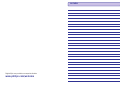 2
2
-
 3
3
-
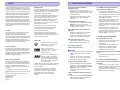 4
4
-
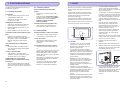 5
5
-
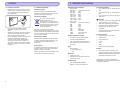 6
6
-
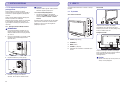 7
7
-
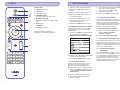 8
8
-
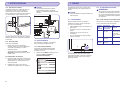 9
9
-
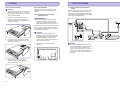 10
10
-
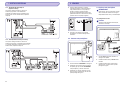 11
11
-
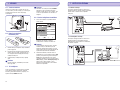 12
12
-
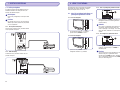 13
13
-
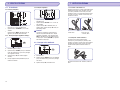 14
14
-
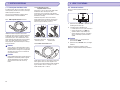 15
15
-
 16
16
-
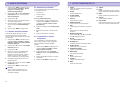 17
17
-
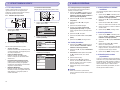 18
18
-
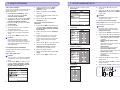 19
19
-
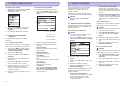 20
20
-
 21
21
-
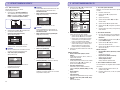 22
22
-
 23
23
-
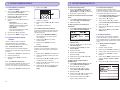 24
24
-
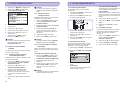 25
25
-
 26
26
Philips 3247 PFL7403D User manual
- Category
- LCD TVs
- Type
- User manual
- This manual is also suitable for
Ask a question and I''ll find the answer in the document
Finding information in a document is now easier with AI
Related papers
Other documents
-
Trendnet TEW-432BRP Quick Installation Guide
-
Trendnet TEW-424UB Quick Installation Guide
-
 Divus TOUCHZONE TZ19 User manual
Divus TOUCHZONE TZ19 User manual
-
Trendnet TEW-632BRP Quick Installation Guide
-
Trendnet TE100-S5 Quick Installation Guide
-
Dolmar TM-102.13 (2005) Owner's manual
-
Samsung 460P Owner's manual
-
Dolmar TM-85.13 (2005) Owner's manual
-
Samsung SAMSUNG ST45 User manual
-
Samsung SAMSUNG ST60 User manual